InDesign給文字添加拼音的教程
時間:2023-07-19 11:37:08作者:極光下載站人氣:273
indesign是一款非常優秀的文字排版工具了,主要用來對印刷物進行排版編輯或是制作一些自己需要的出版物等,總之其中強大的排版功能為用戶帶來了不錯的使用體驗,當用戶在使用InDesign軟件時,會在頁面上插入文本框來輸入文本信息,有時還需要為文字添加上拼音的情況,這個時候用戶應該怎么來操作實現呢,其實操作的過程是很好解決的,用戶直接在軟件中打開拼音窗口,接著設置好拼音樣式后在方框中輸入拼音并按下確定按鈕即可解決問題,操作的過程并不復雜,那么接下來就讓小編來向大家介紹一下InDesign給文字添加拼音的具體操作過程吧,想要知道的話就來看看吧。
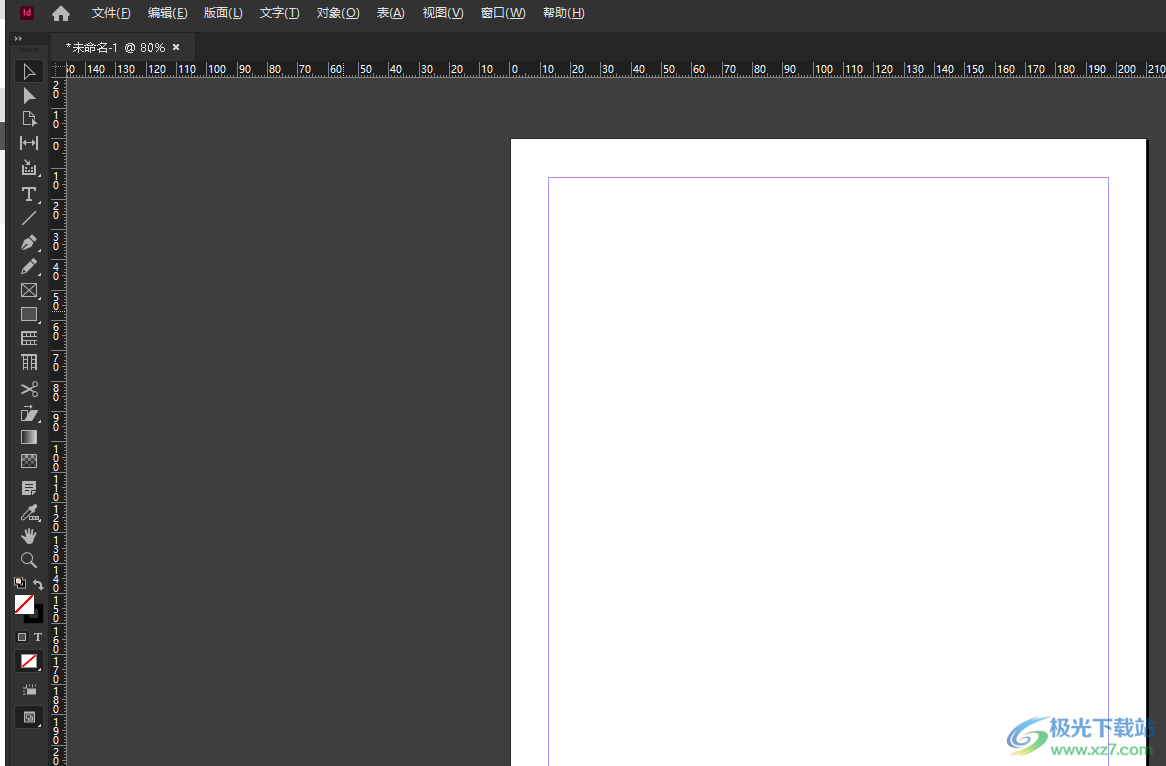
方法步驟
1.用戶打開InDesign軟件,并新建一個空白文檔來到編輯頁面上
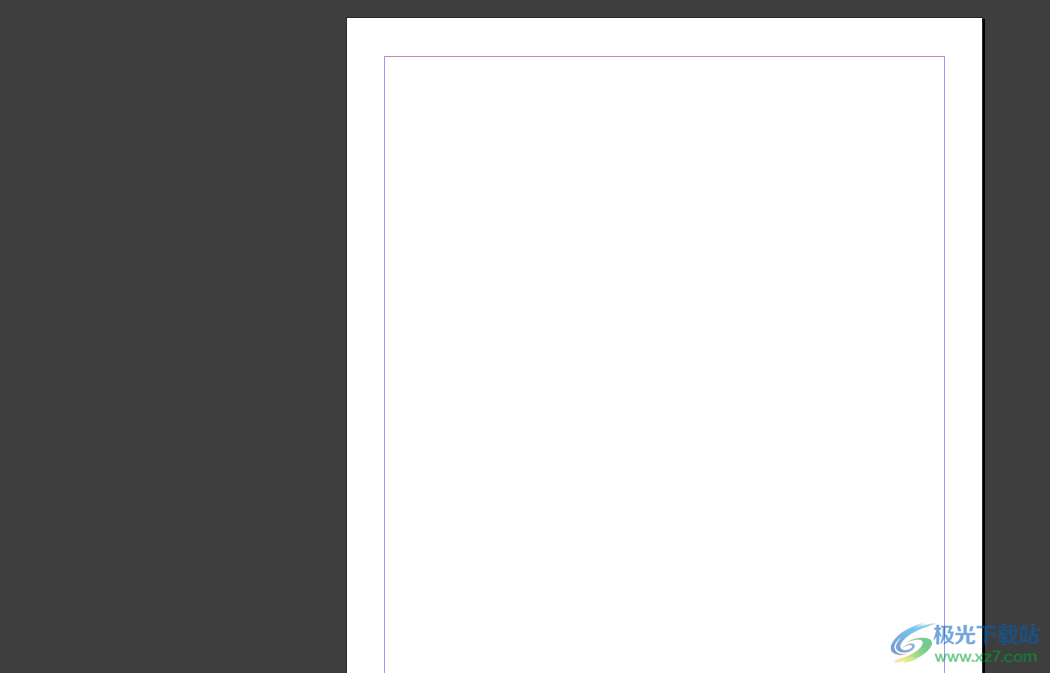
2.在頁面左側的工具欄中用戶點擊文字工具,并在頁面上繪制出合適大小的文本框,然后輸入文字
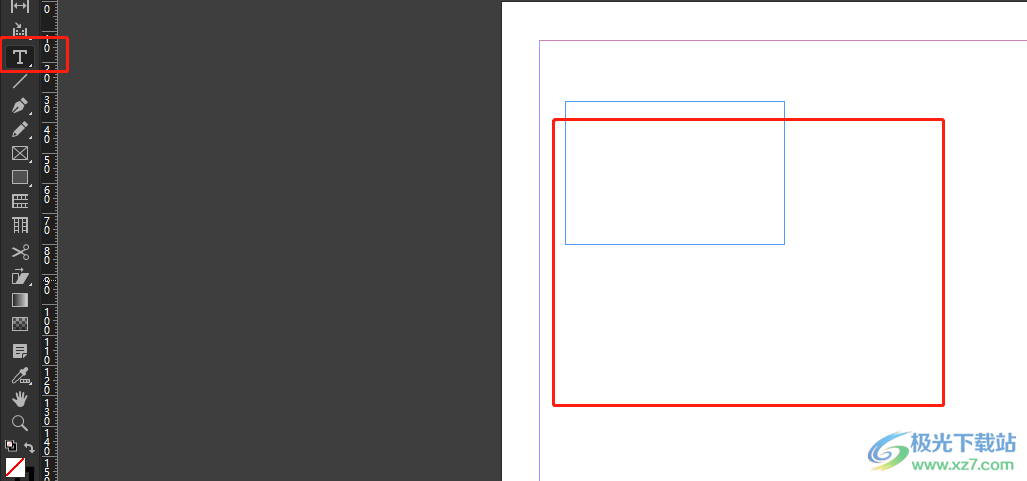
3.接著用戶選中需要注音的文字并用鼠標右鍵點擊,在彈出來的右鍵菜單中,用戶選擇拼音選項
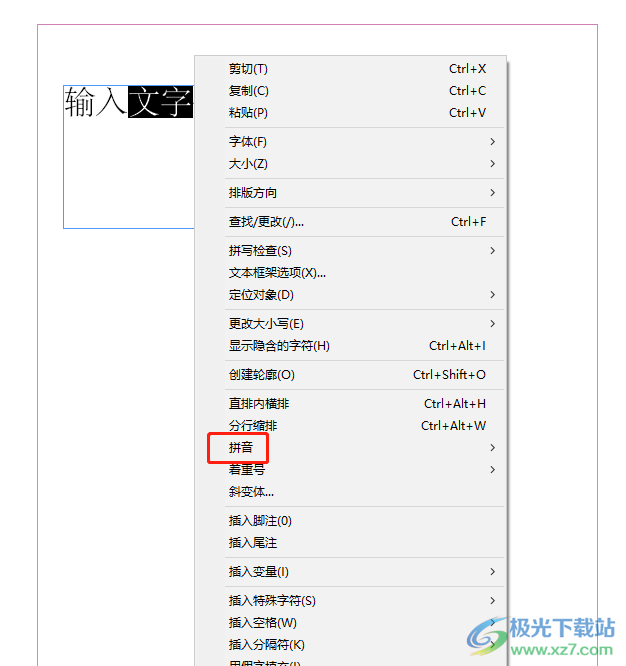
4.這時可以看到右側展示出來的功能選項,用戶再次點擊拼音選項
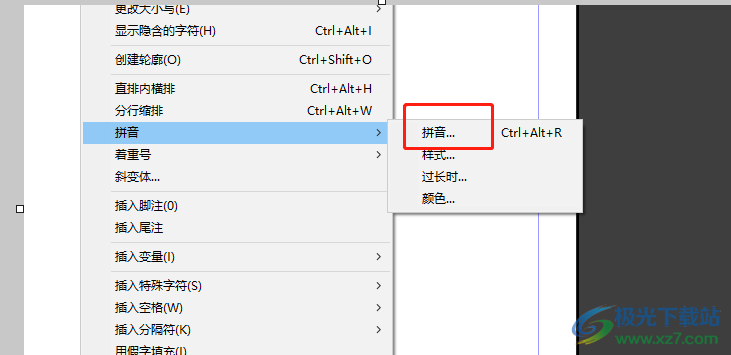
5.在打開的拼音窗口中,可以看到默認為逐字加注,用戶在拼音方框中輸入拼音并按需愛確定按鈕即可
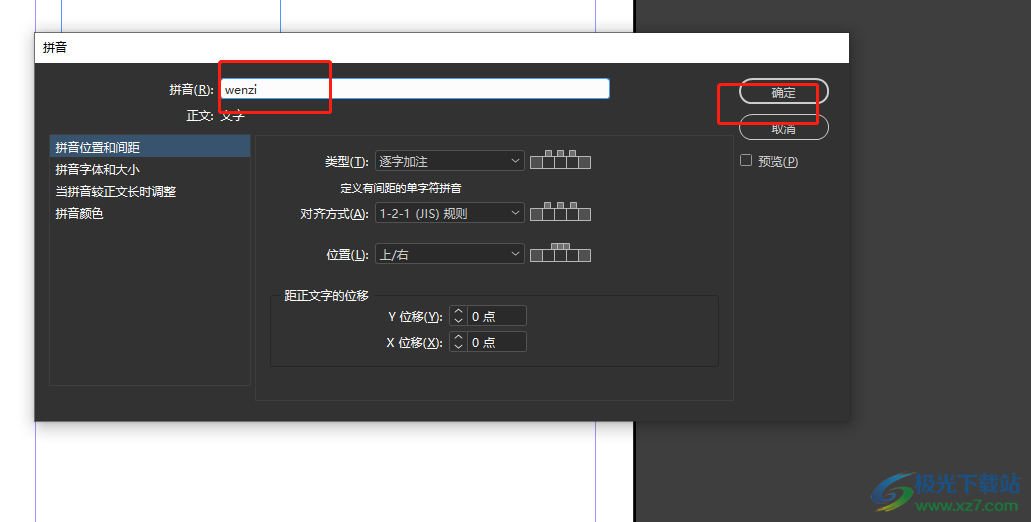
6.如圖所示,在文檔頁面上就可以看到成功為選中的文字添加拼音了
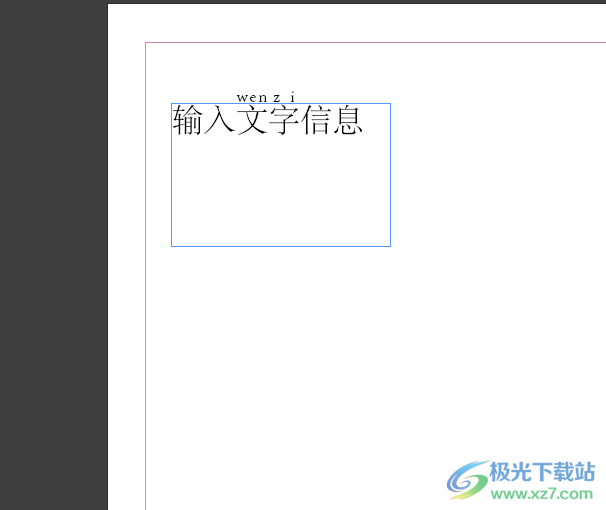
以上就是小編對用戶提出問題整理出來的方法步驟,用戶從中知道了大致的操作過程為插入文本框——輸入文本信息——選中詞組——選擇拼音——輸入拼音——確定這幾步,方法是很簡單的,因此感興趣的用戶可以跟著小編的教程操作起來。

大小:1.18 GB版本:v18.2.1.455 環境:WinXP, Win7, Win8, Win10, WinAll
- 進入下載
相關推薦
相關下載
熱門閱覽
- 1百度網盤分享密碼暴力破解方法,怎么破解百度網盤加密鏈接
- 2keyshot6破解安裝步驟-keyshot6破解安裝教程
- 3apktool手機版使用教程-apktool使用方法
- 4mac版steam怎么設置中文 steam mac版設置中文教程
- 5抖音推薦怎么設置頁面?抖音推薦界面重新設置教程
- 6電腦怎么開啟VT 如何開啟VT的詳細教程!
- 7掌上英雄聯盟怎么注銷賬號?掌上英雄聯盟怎么退出登錄
- 8rar文件怎么打開?如何打開rar格式文件
- 9掌上wegame怎么查別人戰績?掌上wegame怎么看別人英雄聯盟戰績
- 10qq郵箱格式怎么寫?qq郵箱格式是什么樣的以及注冊英文郵箱的方法
- 11怎么安裝會聲會影x7?會聲會影x7安裝教程
- 12Word文檔中輕松實現兩行對齊?word文檔兩行文字怎么對齊?
網友評論